Habilite el reenvío de puertos para Mitrastar HGW-2501GN-R2
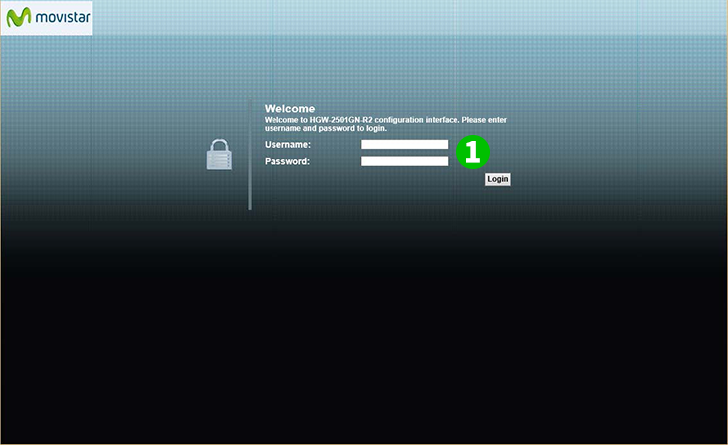
1 Inicie sesión en su enrutador con su nombre de usuario y contraseña (IP predeterminada: 192.168.1.1 - URL de acceso predeterminada: http://192.168.1.1/cgi-bin/main.html - nombre de usuario predeterminado: 1234 - contraseña predeterminada: 1234). Si es un usuario de Movistar ISP, comuníquese con ellos para obtener la contraseña.
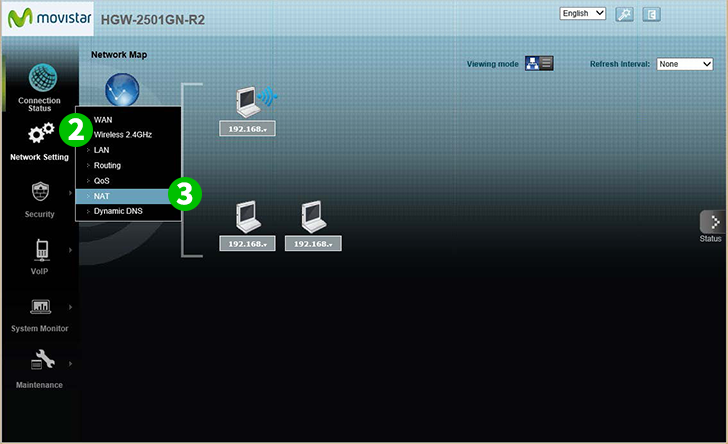
2 Haga clic en "Network Setting" en el menú principal a la izquierda
3 Haga clic en "NAT"
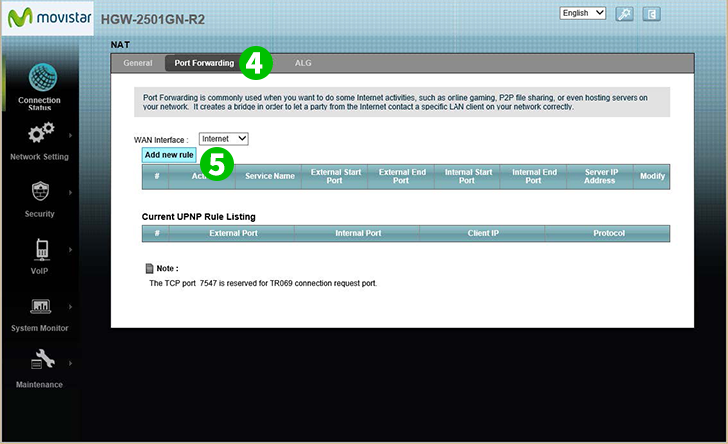
4 Haga clic en la Port Forwarding"Port Forwarding"
5 Seleccione la interfaz de Internet en el cuadro combinado "WAN Interface" y haga clic en el botón "Add new rule"
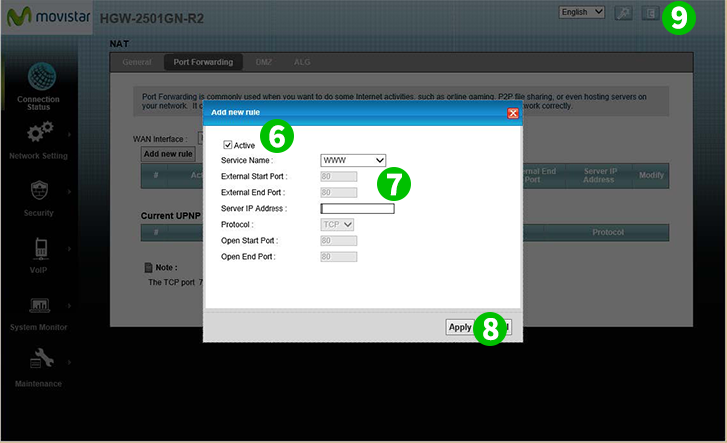
6 Marque la casilla de verificación "Active"
7 Seleccione "WWW" como "Service Name" e ingrese la dirección IP (preferiblemente estática) de la computadora en la que se ejecuta cFos Personal Net en el campo "Server IP Address"
8 Haga clic en el botón "Apply"
9 Logout sesión en su enrutador haciendo clic en el icono "Logout" en la esquina superior derecha de la página
¡El reenvío de puertos ahora está configurado para su computadora!
Habilite el reenvío de puertos para Mitrastar HGW-2501GN-R2
Instrucciones sobre la activación del reenvío de puertos para Mitrastar HGW-2501GN-R2